PS制作剪纸风格的文字
1、1:双击PS图标,打开ps;
(1)在菜单的文件,点击“新建”,新建个文档;
如图所示:

2、2:在菜单的文件,点击“置入”,将一张剪纸风格的图片导入进来,按“Enter”键;
如图所示:
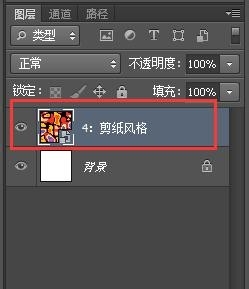
3、3:使用文字工具创建想要的文字;
如图所示:

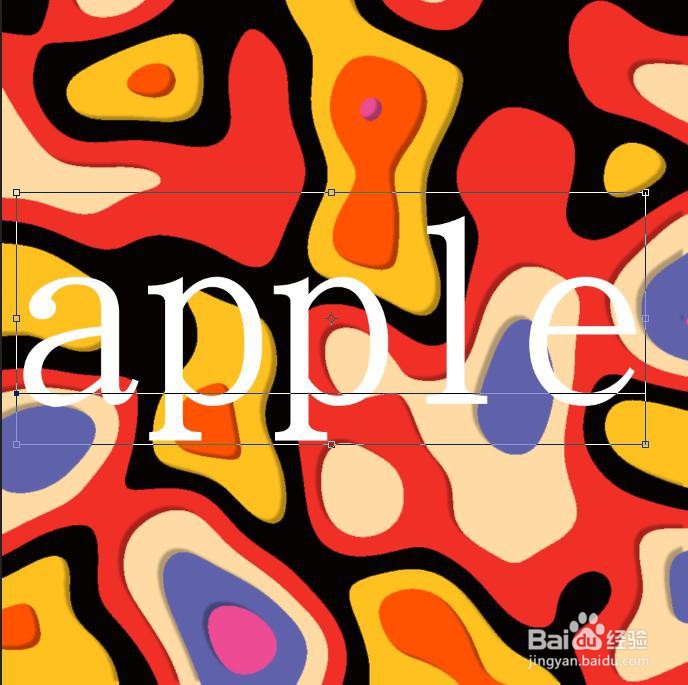
4、4:点击“创建新的填充或调整图层”,创建一个“纯色...”图层;
(1)颜色设置为:红色;
如图所示:
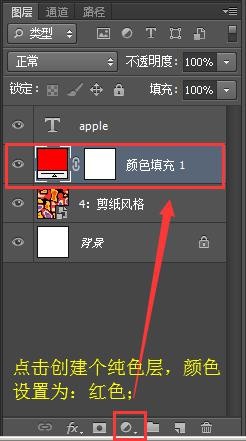

5、5:双击文字图层,打开图层样式;
(1)设置混合选项和描边的数值;
如图所示:

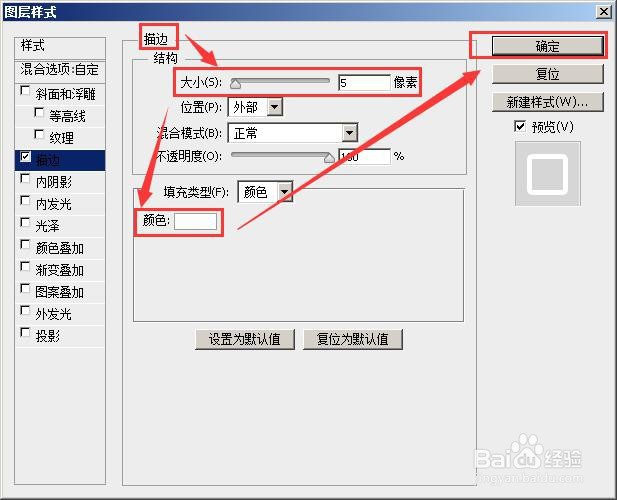
6、6:按“ctrl+G”键,将“文字和颜色填充1”图层打组;
如图所示:


7、7:选图层“组1和4:剪纸风格”,鼠标右键点击“转换为智能对象”;
(1)给图层“组1”添加纹理:在菜单的滤镜点击“滤镜库”;
如图所示:
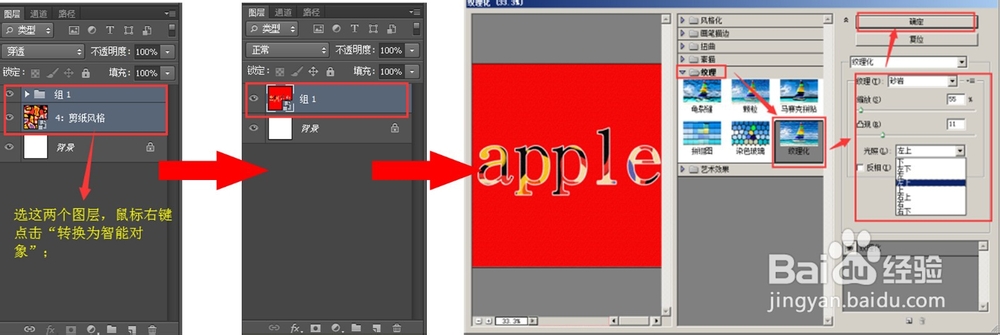
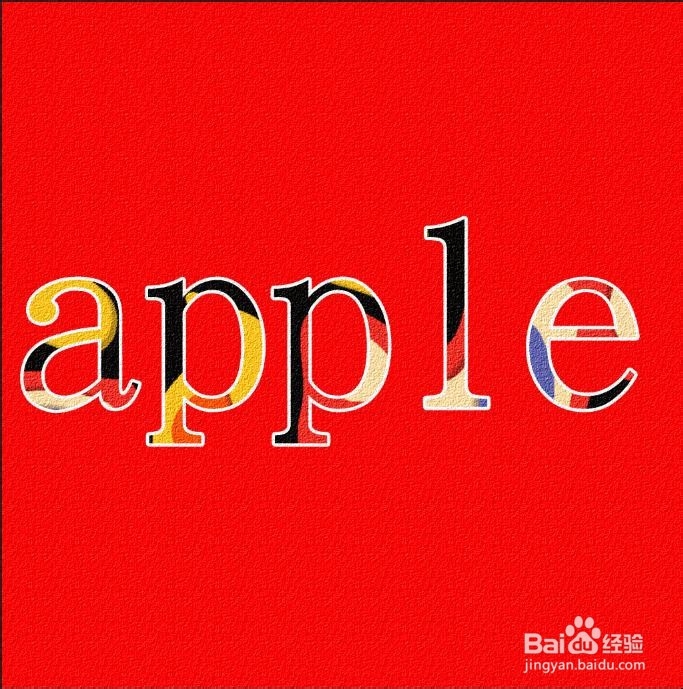
8、8:若要改变将修改文字,在图层“组1”双击打开个新文档;
(1)在新文档的文字图层修改文字,按“ctrl+S”保存;
(2)关闭新文档,可以看到文字修改好了;
如图所示:
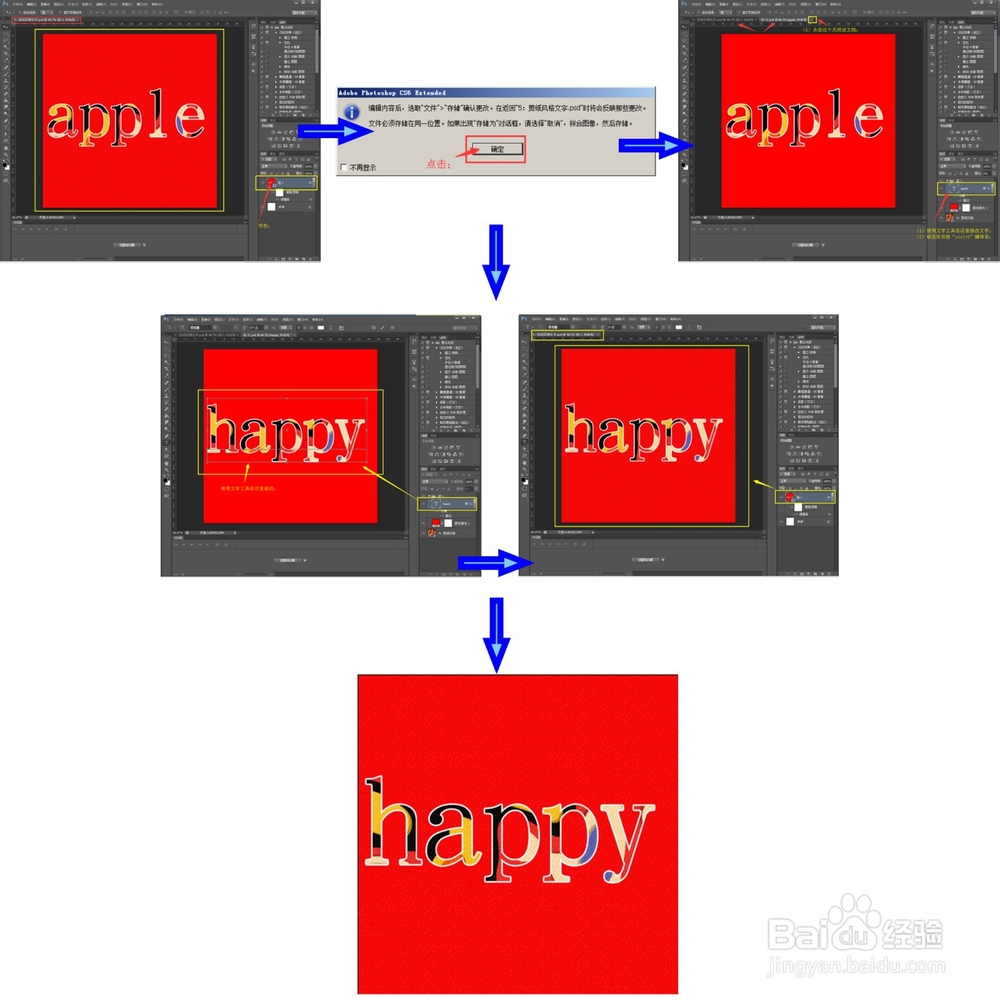
声明:本网站引用、摘录或转载内容仅供网站访问者交流或参考,不代表本站立场,如存在版权或非法内容,请联系站长删除,联系邮箱:site.kefu@qq.com。
阅读量:128
阅读量:20
阅读量:88
阅读量:27
阅读量:69